Excel图表图例美化技巧分享
时间:2025-08-23 22:57:59 219浏览 收藏
还在为Excel图表图例的位置和美观度烦恼吗?本文为你详解**Excel怎么更改图表图例**,并提供3个实用技巧,助你轻松美化图例位置,提升图表专业度。首先,通过“图表工具”下的“布局”标签,选择“图例”选项,即可快速调整图例至顶部、底部、左侧或右侧。进一步,可尝试将图例移至右侧或底部,匹配图表颜色主题,增强视觉效果。此外,还可修改字体大小、添加填充色或边框,甚至自定义图例顺序,让图表更易于阅读。掌握这些技巧,让你的Excel图表更清晰、更美观,有效传达数据信息!
在Excel中更改图表图例的位置可以通过以下步骤实现:1. 点击图表,选择“图表工具”下的“布局”标签,点击“图例”选项,选择位置。调整图例位置美化图表的方法包括:1. 将图例移到右侧或底部,2. 匹配图例与图表的颜色主题。进一步美化图例的技巧有:1. 修改字体和大小,2. 使用填充色或边框,3. 自定义图例顺序。确保图例更改不影响图表整体效果的关键是:1. 保持简洁性,2. 避免遮挡数据点,3. 定期审视并调整。
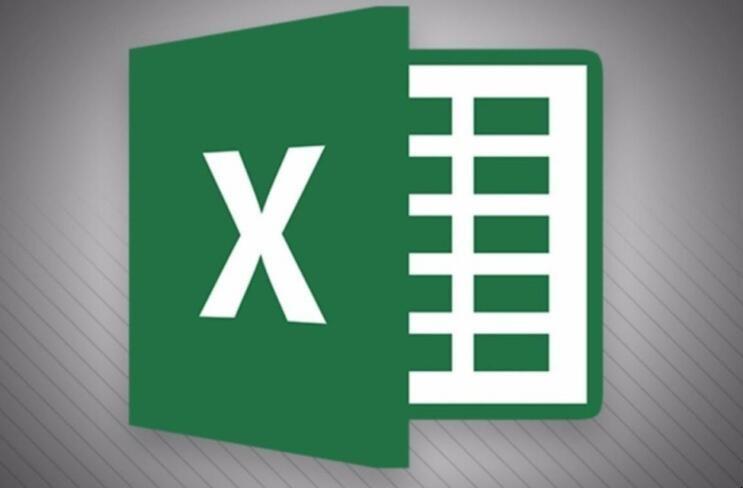
要在Excel中更改图表的图例位置并美化图例,可以通过几种简单的步骤来实现。
如何在Excel中更改图表图例的位置?
在Excel中更改图表图例的位置非常简单。首先,点击你要调整的图表,然后选择“图表工具”选项卡下的“布局”标签。在这里,你会找到“图例”选项,点击它后,你可以选择将图例放在不同的位置,比如顶部、底部、左侧或右侧。个人觉得,将图例放在右侧或底部通常能让图表看起来更整洁,也更容易阅读。
如何通过调整图例的位置来美化图表?
调整图例的位置不仅仅是为了改变布局,更是为了让图表更具视觉吸引力。我发现,将图例移到图表的右侧可以让数据系列更清晰,因为这样不会打断数据的连续性。同时,如果你的图表比较复杂,考虑将图例移到底部,这样可以为图表本身留出更多的空间,让数据点更加突出。此外,尝试将图例与图表的颜色主题相匹配,这样可以增强图表的整体美感。
如何进一步美化图表图例?
除了位置的调整,还可以通过一些技巧来进一步美化图表图例。首先,你可以修改图例的字体和大小,使其更易于阅读。我个人喜欢使用稍微大一点的字体,这样即使是远距离观看,图例也能清晰可见。其次,考虑使用图例的填充色或边框来突出图例,使其与图表背景形成对比。最后,如果你的图表中有很多数据系列,可以通过自定义图例的顺序来优化阅读体验。比如,将最重要的数据系列放在图例的最前面,这样可以让观众更快地抓住关键信息。
如何确保图例的更改不会影响图表的整体效果?
在调整图例时,确保不会影响图表的整体效果是关键。首先,保持图例的简洁性,不要添加过多的文本或装饰,这样可以避免让图表看起来过于杂乱。其次,确保图例的位置不会遮挡重要的数据点或标签。最后,定期查看图表的整体效果,如果发现某个调整影响了图表的可读性,及时进行修改。我发现,经常从不同的角度审视图表,可以帮助你找到最佳的图例位置和样式。
到这里,我们也就讲完了《Excel图表图例美化技巧分享》的内容了。个人认为,基础知识的学习和巩固,是为了更好的将其运用到项目中,欢迎关注golang学习网公众号,带你了解更多关于的知识点!
-
501 收藏
-
501 收藏
-
501 收藏
-
501 收藏
-
501 收藏
-
421 收藏
-
461 收藏
-
124 收藏
-
132 收藏
-
172 收藏
-
330 收藏
-
470 收藏
-
447 收藏
-
403 收藏
-
271 收藏
-
342 收藏
-
110 收藏
-

- 前端进阶之JavaScript设计模式
- 设计模式是开发人员在软件开发过程中面临一般问题时的解决方案,代表了最佳的实践。本课程的主打内容包括JS常见设计模式以及具体应用场景,打造一站式知识长龙服务,适合有JS基础的同学学习。
- 立即学习 543次学习
-

- GO语言核心编程课程
- 本课程采用真实案例,全面具体可落地,从理论到实践,一步一步将GO核心编程技术、编程思想、底层实现融会贯通,使学习者贴近时代脉搏,做IT互联网时代的弄潮儿。
- 立即学习 516次学习
-

- 简单聊聊mysql8与网络通信
- 如有问题加微信:Le-studyg;在课程中,我们将首先介绍MySQL8的新特性,包括性能优化、安全增强、新数据类型等,帮助学生快速熟悉MySQL8的最新功能。接着,我们将深入解析MySQL的网络通信机制,包括协议、连接管理、数据传输等,让
- 立即学习 500次学习
-

- JavaScript正则表达式基础与实战
- 在任何一门编程语言中,正则表达式,都是一项重要的知识,它提供了高效的字符串匹配与捕获机制,可以极大的简化程序设计。
- 立即学习 487次学习
-

- 从零制作响应式网站—Grid布局
- 本系列教程将展示从零制作一个假想的网络科技公司官网,分为导航,轮播,关于我们,成功案例,服务流程,团队介绍,数据部分,公司动态,底部信息等内容区块。网站整体采用CSSGrid布局,支持响应式,有流畅过渡和展现动画。
- 立即学习 485次学习
